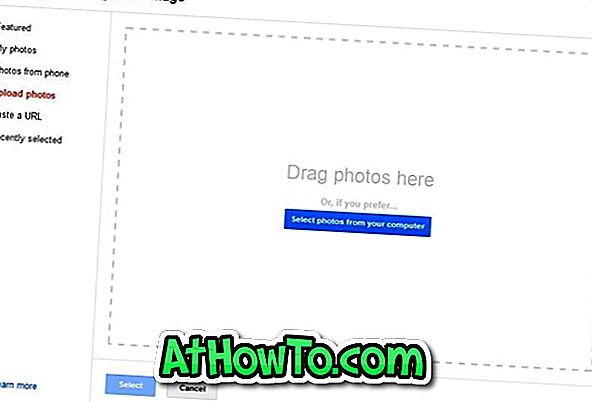A Gmail mögött álló csapat időről időre új funkciókat ad hozzá a népszerű levelezési szolgáltatáshoz. 2008-ban a Google először bevezette a témákat a Gmailben, hogy a felhasználók testreszabják a beérkezett üzeneteiket hűvös háttérrel. Tavaly novemberben HD témák álltak rendelkezésre a Gmailben.

A Google nemrégiben egyedi témákat támogatott a Gmailben. A felhasználók eddig csak a Google által biztosított témákat használhatják. De most, a felhasználók saját képet állíthatnak be a bejövő háttérbe. Kiválaszthatja a képeket a számítógépről, telefonról, fotóalbumokból vagy webhelyről. Néhány hűvös háttér is választható alapértelmezés szerint.
Ha saját képet szeretne feltölteni és használni, kérjük, használja a 2560 x 1920 px-nél nagyobb képet.
Íme, hogyan állíthatja be az egyéni képet Gmail háttérként:
1. lépés: Jelentkezzen be a Gmail-fiókjába. Kattintson a beérkezett levelek jobb felső sarkában található beállítások ikonra, majd kattintson a Témák elemre.
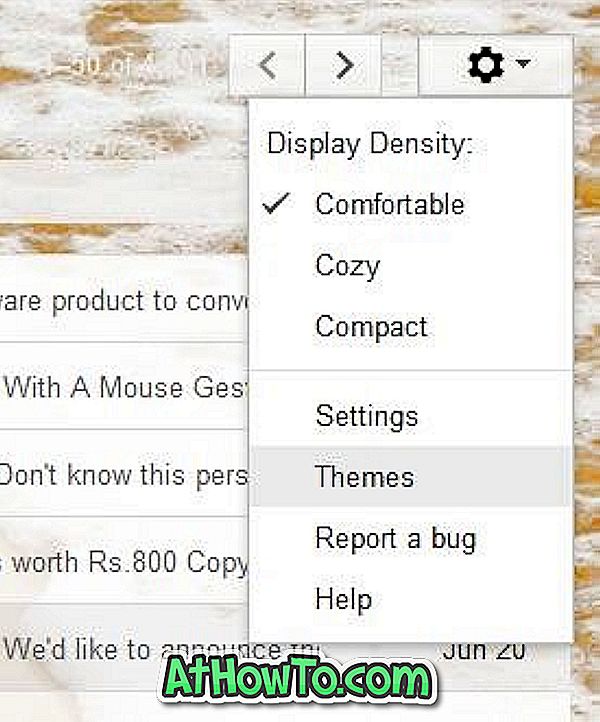
2. lépés: Görgessen lefelé az oldalra az Egyéni témák részben. Itt kattintson a Világos vagy a Sötét témára, hogy kiválassza a háttérképet a számítógépről, telefonról, albumról vagy kiemelt képekből.
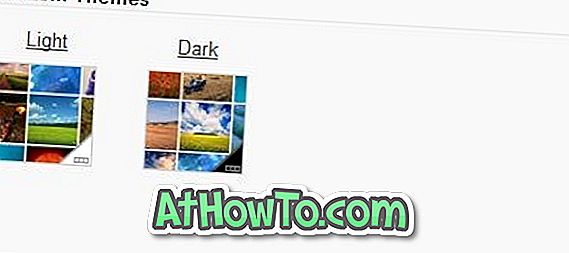
3. lépés: Ha feltölti a számítógépről, kattintson a Fotók feltöltése elemre, majd kattintson a Fényképek kiválasztása a számítógépről elemre a képek elhelyezkedéséhez. Miután kiválasztotta a kedvenc képet, kattintson a Megnyitás gombra, majd kattintson a Kiválasztás gombra a feltöltéshez, és állítsa be az új képet Gmail háttérként. Sok szerencsét!